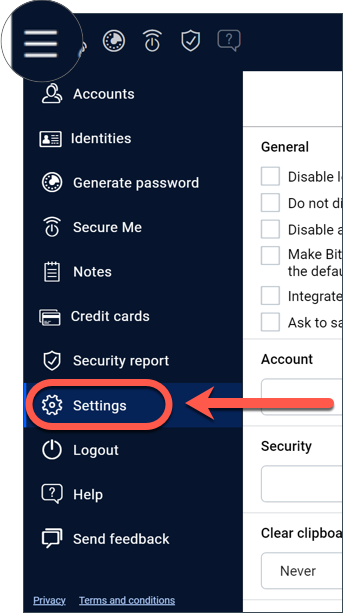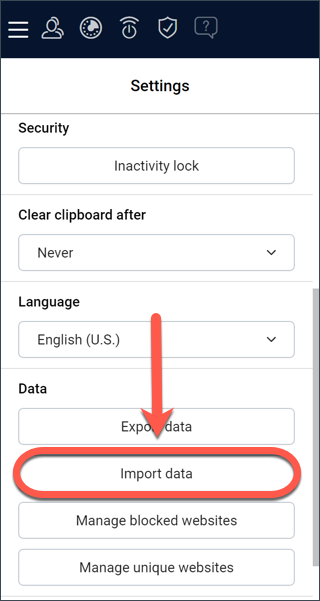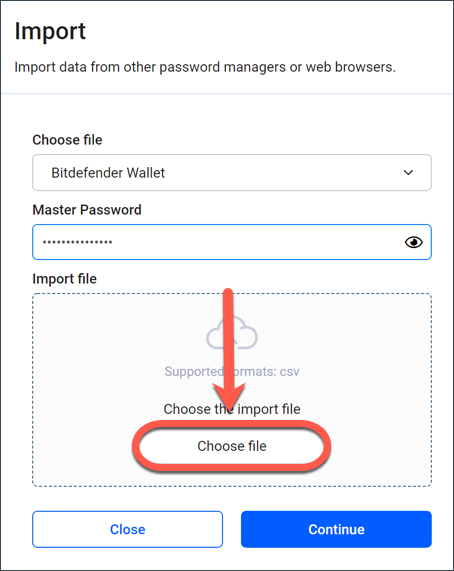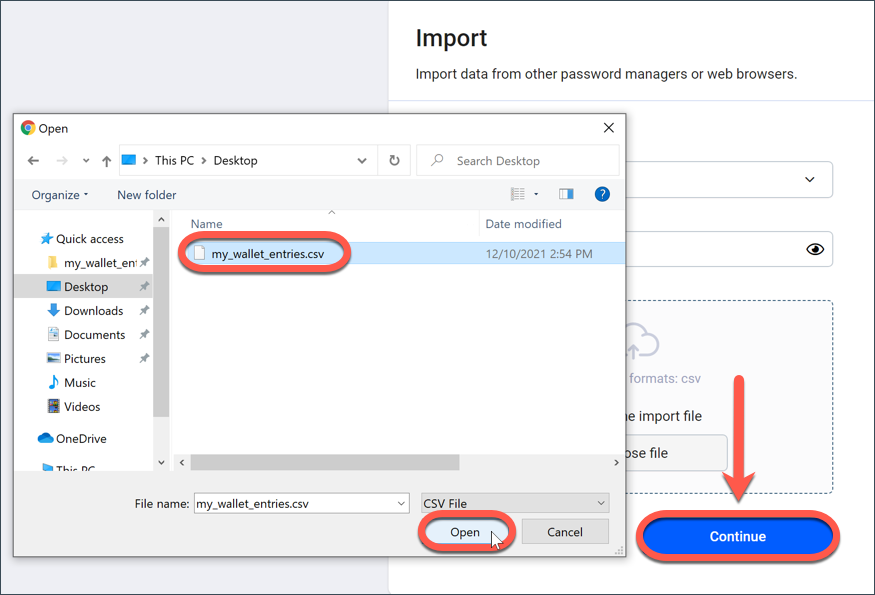Bitdefender Password Manager verfügt über eine Funktion, mit der Sie Passwörter aus anderen Passwort-Managern und Browsern einfach importieren können. Wenn Sie von einem anderen Passwort-Manager-Dienst zu Bitdefender Password Manager wechseln, haben Sie möglicherweise bereits eine beträchtliche Menge an Benutzernamen, Passwörtern und anderen Anmeldedaten in dieser Anwendung oder diesem Webbrowser gespeichert. Jetzt, wo Sie zu Bitdefender Password Manager gekommen sind, werden Sie alle Ihre gespeicherten Daten importieren wollen.
Unterstützte Anwendungen & Browser
Bitdefender kann nur Daten aus den unten genannten Anwendungen im CSV, JSON, XML, TXT, 1pif und FSK-Format nahtlos übertragen. Hier ist die vollständige Liste, in alphabetischer Reihenfolge:
1Password, Bitwarden, Bitdefender Password Manager, Bitdefender Wallet, Bitwarden, ByePass, Chrome browser, Claro, Dashlane, Edge browser, ESET Password Manager v2, ESET Password Manager v3, F-Secure, Firefox browser, Gestor de contraseñas - Claro, Gestor de contraseñas - SIT, Gestor de contraseñas - Telnor, KeePass 2.x, LastPass, Panda Dome Passwords, PassWatch, Roboform, Saferpass, SFR Cybersécurité, SIT, StickyPassword, Telnor, Watchguard.
Wichtig! Wenn der Name Ihres Browsers oder Passwortmanagers oben nicht aufgeführt ist, lesen Sie bitte diese alternative Methode - Wie man eine CSV-Datei bearbeitet, um Daten aus nicht unterstützten Passwortmanagement-Anwendungen zu importieren
So importieren Sie Passwörter aus anderen Apps oder Browsern
Hier erfahren Sie, wie Sie Passwörter aus anderen Anwendungen und Webbrowsern in Bitdefender Password Manager importieren können:
1. Klicken Sie auf das Password Manager-Symbol in der Symbolleiste Ihres Webbrowsers, oder starten Sie die Password Manager-App auf Ihrem Smartphone. Geben Sie Ihr Master-Passwort ein, wenn Sie dazu aufgefordert werden.
2. Öffnen Sie das Password Manager-Menü ≡ um das Seitenleistenmenü auf der linken Seite zu erweitern und klicken Sie auf den Menüpunkt ⚙︎ Einstellungen.
3. Scrollen Sie nach unten zum Abschnitt Daten und klicken Sie auf die Option Daten importieren.
4. Wählen Sie die Passwortmanager-App oder den Browser aus, aus dem Sie Ihre Konten importieren möchten, geben Sie Ihr Master-Passwort in das entsprechende Feld ein und klicken Sie dann auf Datei auswählen.
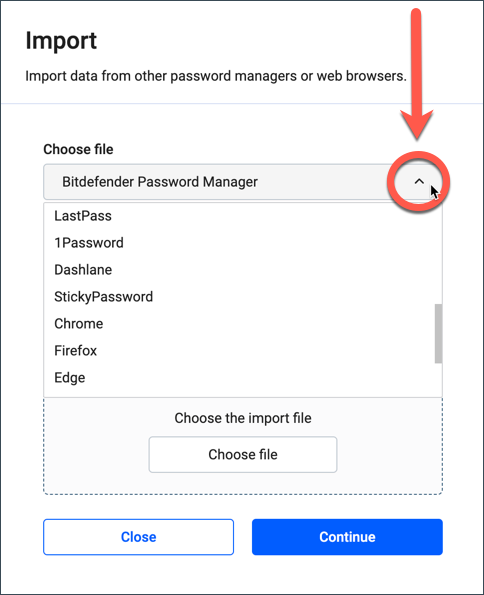
5. Wählen Sie die Datei mit Ihren Benutzernamen und Passwörtern aus, die Sie aus dem anderen Passwort-Manager exportiert haben, und klicken Sie dann auf die Schaltfläche Weiter.
Nach dem Import werden Ihre Passwörter auf allen Geräten zugänglich, auf denen die Bitdefender Password Manager-Anwendung oder die Browser-Erweiterung installiert ist.